
Nghiên cứu ứng dụng phần mềm Solidworks - Phần 2 xây dựng mô hình mặt (surface) - Chương 6
lượt xem 76
download
 Download
Vui lòng tải xuống để xem tài liệu đầy đủ
Download
Vui lòng tải xuống để xem tài liệu đầy đủ
Hiệu Chỉnh Mặt (Surface Controls). 6.1. Lệnh Extended Surface. Khi chỉ chuột vào biểu tượng Extended Surface nhắc: Extends a Surface:Kéo dài bề mặt Surface. Gọi lệnh: Click chọn Extended Surface. bên dưới màn hình xuất hiện dòng trên thanh công cụ Surfaces, hoặc vào Insert Surface Xuất hiện hộp thoại (hình 6.1a). Select a face or edge(s) and set the prpperties: Chọn bề mặt Surface hoặc cạnh Surface. SVTH: BÙI MINH TÂM 141 Nghiên Cứu Ứng Dụng Phần Mềm SolidWorks Select Face/ Edge Hình 6.1a. Cách thực hiện lệnh: Trong bảng Edge/ faces to Extend hướng kéo. chọn bề mặt, đỉnh hay...
Bình luận(1) Đăng nhập để gửi bình luận!
Nội dung Text: Nghiên cứu ứng dụng phần mềm Solidworks - Phần 2 xây dựng mô hình mặt (surface) - Chương 6
- Nghieân Cöùu ÖÙng Duïng Phaàn Meàm SolidWorks Duøng Radiate Surface taïo maët phaân khuoân Loøng khuoân Hoøm khuoân Duøng Shell taïo beà daøy hoøm khuoân. Duøng Cut With Surface taïo hai nöûa khuoân. Hình 5.7b Chöông 6: Hieäu Chænh Maët (Surface Controls). 6.1. Leänh Extended Surface. Khi chæ chuoät vaøo bieåu töôïng Extended Surface beân döôùi maøn hình xuaát hieän doøng nhaéc: Extends a Surface:Keùo daøi beà maët Surface. Goïi leänh: Click choïn treân thanh coâng cuï Surfaces, hoaëc vaøo Insert > Surface > Extended Surface. Xuaát hieän hoäp thoaïi (hình 6.1a). Select a face or edge(s) and set the prpperties: Choïn beà maët Surface hoaëc caïnh Surface. 141 SVTH: BUØI MINH TAÂM
- Nghieân Cöùu ÖÙng Duïng Phaàn Meàm SolidWorks Select Face/ Edge Hình 6.1a. Caùch thöïc hieän leänh: Trong baûng Edge/ faces to Extend choïn beà maët, ñænh hay caïnh Surface laøm höôùng keùo. Trong baûng End Condition coù 3 kieåu choïn: o Distances : nhaäp giaù trò caàn keùo. o Up to Point :choïn moät ñieåm trong vuøng ñoà hoïa ñeå keùo maët Surface.(Choïn caïnh trong baûng Edge/ faces to Extend). o Up to Surafce : Keùo maët Surface ñeán moät maët phaúng (Plane, Surface) ñaõ xaùc ñònh trong vuøng ñoà hoïa. Distance ( choïn caïnh) Distance (choïn maët). Beà maët ban ñaàu Up to Point. 142 SVTH: BUØI MINH TAÂM
- Nghieân Cöùu ÖÙng Duïng Phaàn Meàm SolidWorks Up to Surface. Hình 6.1b Trong baûng Extension type choïn. ♦ Linear : Beà maët ñöôïc keùo seõ tieáp tuyeán vôùi maët cong ban ñaàu. ♦ Same Surface: Beà maët ñöôïc keùo seõ coù bieân daïng nhö beà maët ban ñaàu. Maët cong ban ñaàu Same Surface Linear Hình 6.1c. Tröôøng hôïp beà maët caùc ñöôøng cong tieáp tuyeán. Choïn Propagate Hình 6.1d. 6.2. Leänh Fillet SurFace. Töông töï nhö leänh Fillet Feature. 143 SVTH: BUØI MINH TAÂM
- Nghieân Cöùu ÖÙng Duïng Phaàn Meàm SolidWorks Goïi leänh: Click choïn treân thanh coâng cuï Feature, hoaëc vaøo Insert > Surface > Fillet SurFace. Xuaát hieän hoäp thoaïi (hình 6.2a). Tuy nhieân coù theâm truôøng hôïp môùi xuaát hieän trong quaù trình taïo Fillet Surface. Hình 6.2a. Ví duï: Bo cung moät caïnh cuûa maët Surface. Hình 6.2b. Trong baûng Fillet Option choïn. ♦ Hold Line: choïn hai caïnh cuûa hai maët phaúng töông öùng vöøa choïn. 144 SVTH: BUØI MINH TAÂM
- Nghieân Cöùu ÖÙng Duïng Phaàn Meàm SolidWorks ♦ Curvature continous : taïo ñoä cong moät caùch lieân tuïc giöõa hai beà maët keà nhau (hình 6.2d). ♦ Trim and attach : Xoùa ñi phaàn cung ñöôïc bo (hình 6.2e). ♦ Don’t Trim or attach: Giöõ laïi phaàn cung ñöôïc bo. Tröôøng hôïp Fillet hai beà maët Surface. Hình 6.2c Tröôøng hôïp choïn Hold Line No Curvature continous Curvature continous. Hình 6.2d. Choïn Trim and attach Choïn Don’t Trim or attach. Hình 6.2e. 6.3. Leänh Knit Surface. Khi chæ chuoät vaøo bieåu töôïng Knit Surface beân döôùi maøn hình xuaát hieän doøng nhaéc: Knit Surface Together: Keát hôïp caùc beà maët Surface laïi thaønh moät maët Surface duy nhaát. Goïi leänh: Click choïn treân thanh coâng cuï Surfaces, hoaëc vaøo Insert > Surface > Knit Surface. Xuaát hieän hoäp thoaïi(hình 6.3a). 145 SVTH: BUØI MINH TAÂM
- Nghieân Cöùu ÖÙng Duïng Phaàn Meàm SolidWorks Surface and Face to Knit Hình 6.3a. Caùch thöïc hieän leänh : Please Select Surface to Knit: Choïn caùc beà maët(Face, Surface) ñeå keát hôïp. Beà maët 1 Beà maët 2 Duøng leänh Knit Surface keát hôïp 2 Surface. Hình 6.3b. Sau khi thöïc hieän leänh. Hình 6.3c. Tröôøng hôïp söû choïn maët Surface ñöôïc taïo töø leänh Radiate Surface. Xuaát hieän hoäp thoaïi (hình 6.3d). 146 SVTH: BUØI MINH TAÂM
- Nghieân Cöùu ÖÙng Duïng Phaàn Meàm SolidWorks Surface and Face to Knit Seed Face Hình 6.3d. Trong Face and Surface to Knit: choïn maët phaúng Radiate Surface. Trong Seed Face: choïn maët beà maët (Face, Surface) caàn keát hôïp vôùi maët Radiate Surface. 6.4. Leänh Filled Surface. Khi chæ chuoät vaøo bieåu töôïng Filled Surface beân döôùi maøn hình xuaát hieän doøng nhaéc: Fills a Surface : Laøm ñaày beà maët Surface. Goïi leänh: Click choïn treân thanh coâng cuï Surfaces, hoaëc vaøo Insert > Surface > Filled Surface. Xuaát hieän hoäp thoaïi(hình 6.4a). Xaùc ñònh ñöôøng vieàn taïi choã caàn laøm ñaày beà maët 147 SVTH: BUØI MINH TAÂM
- Nghieân Cöùu ÖÙng Duïng Phaàn Meàm SolidWorks Hình 6.4a. Select the bounding entities and set the option: Xaùc ñònh ñöôøng vieàn taïi choã caàn laøm ñaày beà maët (Vaät theå, Surface). Caùch thöïc hieän leänh: Trong baûng Patch Boundary Xaùc ñònh ñöôøng vieàn (Sketch, Solid Edges, Curve). Trong baûng Edge setting coù caùc löï choïn sau: • Alternate Face: thay ñoåi beà maët trong quaù trình taïo ñoä cong cho beà maët vaät theå (Solid). • Contact :Taïo beà maët Surface trong vuøng giôùi haïn. • Tangent: Taïo beà maët Surface trong vuøng giôùi haïn, nhöng noù laïi tieáp tuyeán vôùi ñöôøng vieàn naèm treân maët ñaõ choïn (Alternate Face). • Apply to all Edges: Caùc caïnh ñöôïc choïn seõ co ùduy nhaát cuøng chöùc naêng nhö Tangent hay Contact, coøn neáu nhö khoâng choïn tröôøng hôïp treân thì caùc caïnh ñöôïc choïn coù theå seõ coù hai chöùc naêng Tangent hay Contact cuøng luùc. • Optimize Surface: Giuùp cho quaù trình taïo beà maët Surface ñöôïc thuaän lôïi vaø nhanh choùng, taêng ñoä oån ñònh beà maët Surface khi lieân keát vôùi vaät theå. • Show Preview: Theå hieän beà maët Surface trong quaù trình thöïc hieän leänh. • Preview Mesh:Theå hieän caùc maét löôùi trong quaù trình taïo. • Reverse Surface: Thay ñoåi beà maët tieáp tuyeán. Trong baûng Resolution Control. : ñieàu chænh chaát löôïng cuûa beà maët Surface. Choïn 148 SVTH: BUØI MINH TAÂM
- Nghieân Cöùu ÖÙng Duïng Phaàn Meàm SolidWorks Alternate Face (tangent) Hình 6.4b. 6.5. Leänh Trim Surface. Khi chæ chuoät vaøo bieåu töôïng Trim Surface beân döôùi maøn hình xuaát hieän doøng nhaéc: Trim a Surface : Caét beà maët Surface. Goïi leänh: Click choïn treân thanh coâng cuï Surfaces, hoaëc vaøo Insert > Surface > Trim Surface. Xuaát hieän hoäp thoaïi (hình 6.5a). Hình 6.5a. Selecting a trimming Surface or Sketch followed by the pieces to keep: Caét maët Surface baèng caùch choïn phaàn giôùi haïn maët caét ñoù (Surface, Sketch, Plane). Sau ñoù choïn phaàn maët caét caàn giöõ laïi. Trong baûng Trim Type coù hai caùch löïa choïn: Trim tool: Caét caùc maët phaúng Surface giao nhau, hoaëc moät maët phaúng (Surface) giao vôùi moät Sketch hay moät Plane. Chuù yù: trong Trim Tool chæ coù theå choïn ñöôïc moät ñoái töôïng ñeå giôùi haïn maët caét. Caùch thöïc hieän leänh. 149 SVTH: BUØI MINH TAÂM
- Nghieân Cöùu ÖÙng Duïng Phaàn Meàm SolidWorks ♦ Choïn Trim tool choïn phaàn giôùi haïn maët caét. ♦ Choïn Pieces to Keep choïn phaàn maët caét caàn giöõ laïi. Phaàn ñöôïc giöõ laïi Maët phaúng giôùi haïn Phaàn ñöôïc boû ñi Hình 6.5a. Mutual Trim: duøng ñeå caét hai hay nhieàu maët phaúng giao nhau. Chuù yù: trong Mutual Trim coù theå choïn ñöôïc nhieàu ñoái töôïng ñeå giôùi haïn maët caét cuøng luùc. Caùch thöïc hieän leänh: Choïn Trim tool choïn phaàn giôùi haïn maët caét. ( choïn taát caû caùc maët phaúng coù • trong vuøng ñoà hoaï) Choïn Pieces to Keep choïn phaàn maët caét caàn giöõ laïi. • 150 SVTH: BUØI MINH TAÂM
- Nghieân Cöùu ÖÙng Duïng Phaàn Meàm SolidWorks Phaàn ñöôïc giöõ laïi Hình 6.5b. 6.6. Leänh UnTrim Surface. Khi chæ chuoät vaøo bieåu töôïng UnTrim Surface beân döôùi maøn hình xuaát hieän doøng nhaéc: Untrim a Surface: Keùo daøi beà maët Surface. Goïi leänh: Click choïn treân thanh coâng cuï Surfaces, hoaëc vaøo Insert > Surface > UnTrim Surface. Xuaát hieän hoäp thoaïi (hình 6.6a). Select Face/ Edge Hình 6.6a. Select surfcae bodies or Edges of surface for the Untrim operation : Choïn beà maët Surface hoaëc caïnh cuûa Surface ñeå Untrim. Caùch thöïc hieän leänh. Trong baûng Selections choïn. ♦ Select Face/ Edge choïn beà maët Surface hoaëc caïnh cuûa Surface. ♦ Choïn xaùc ñònh giaù trò caàn untrim tính theo % (tæ soá giöõa khoaûng caùch caàn untrim so vôùi khoaûng caùch cuûa vaät theå ban ñaàu). Trong baûng Option coù hai caùch choïn. ♦ Face untrim type: tröôøng hôïp choïn beà maët Surface. ♦ All edges: choïn taát caû caùc caïnh treân maët phaúng Surface ñeå untrim. ♦ Internal edges: choïn caùc caïnh ôû phía trong beà maët Surface ñeå untrim. ♦ External edges: choïn caùc caïnh ôû phía beân ngoaøi beà maët Surface ñeå untrim. ♦ Edge untrim type:Tröôøng hôïp choïn caïnh cuûa Surface. 151 SVTH: BUØI MINH TAÂM
- Nghieân Cöùu ÖÙng Duïng Phaàn Meàm SolidWorks ♦ Extend edges: choïn töøng caïnh cuûa Surface caàn untrim ♦ Connect Endpoint:choïn caùc caïnh khoâng song song hoaëc vuoâng goùc vôùi nhau ñeå untrim. Ví duï: Tröôøng hôïp choïn beà maët Surface. Beà maët ban ñaàu. All Edges. Internal edges External edges Hình 6.6b. Ví duï: Tröôøng hôïp choïn caïnh Surface. Beà maët ban ñaàu Connect Endpoint Extend edges. Hình 6.6c. 152 SVTH: BUØI MINH TAÂM
- Nghieân Cöùu ÖÙng Duïng Phaàn Meàm SolidWorks 6.7. Leänh Replace Surface. Khi chæ chuoät vaøo bieåu töôïng Replace Surface beân döôùi maøn hình xuaát hieän doøng nhaéc: Replace Face with Surface: Thay beà maët Solid baèng beà maët Surface. Goïi leänh: Click choïn treân thanh coâng cuï Surfaces, hoaëc vaøo Insert > Face > Replace Surface. Xuaát hieän hoäp thoaïi (hình 6.7a). Target faces for replacement Replacement Surfaces Hình 6.7a. Caùch thöïc hieän leänh: ♦ Trong baûng Replace Parameters. ♦ Choïn Target faces for replacement Choïn beà maët Solid caàn thay theá. ♦ Choïn Replacement Surfaces Choïn beà maët Suraface thay theá cho maët Solid. Chuù yù: Beà maët Surface ñöôïc thay theá phaûi daøi hôn vaø roäng hôn beà maët Solid. Replacement Surfaces Target faces for replacement Hình 6.7b. 153 SVTH: BUØI MINH TAÂM
- Nghieân Cöùu ÖÙng Duïng Phaàn Meàm SolidWorks 6.8. Leänh Copy/ Move Bodies. Khi chæ chuoät vaøo bieåu töôïng Copy/ Move Bodies beân döôùi maøn hình xuaát hieän doøng nhaéc: Moves/ copies Solid and Surface bodies or move graphics bodies: Di chuyeån, Copy vaät theå hay beà maët vaät theå (Face, Surface) trong vuøng ñoà hoïa. Goïi leänh: Click choïn treân thanh coâng cuï Surfaces, hoaëc vaøo Insert > Surface > Copy/ Move Bodies. Xuaát hieän hoäp thoaïi(hình 6.9a). Solid and Surface or Graphics bodies to Move/Copy Translate Reference (Linear Entities, Coordinary System, or Vertex) Delta X Delta Y Delta Z Hình 6.8a. Caùch thöïc hieän leänh. 1.Tröôøng hôïp choïn Move. Trong baûng Bodies to Move/ Copy. : choïn vaät theå hoaëc maët Surface ñeå di chuyeån hay copy. Choïn Trong baûng Translate choïn. ♦ Translate References : Xaùc ñònh ñoái töôïng chuaån (Line (Sketch, Entites)), Coordinary System, or Vertex) ñeå di chuyeån ñoái töôïng. ♦ Distance : choïn giaù trò dòch chuyeån so vôùi ñoái töôïng ban ñaàu.(khi choïn ñoái töôïng chuaån laø moät ( Line (Sketch, Entites )). ♦ Vertex : Choïn khoaûng dòch chuyeån töø ñoái töôïng chuaån ( Vertex, Point) ñeán moät ñoái töôïng keá tieáp cuõng laø moät Point hay Vertex. 154 SVTH: BUØI MINH TAÂM
- Nghieân Cöùu ÖÙng Duïng Phaàn Meàm SolidWorks ♦ Delta X: Xaùc ñònh höôùng di chuyeån vaät theå theo phöông X.(So vôùi goác toïa ñoä chuaån). ♦ Delta Y : Xaùc ñònh höôùng di chuyeån vaät theå theo phöông Y.(So vôùi goác toïa ñoä chuaån). ♦ Delta Z : Xaùc ñònh höôùng di chuyeån vaät theå theo phöông Z .(So vôùi goác toïa ñoä chuaån). X (Y,Z) Rotation Origin Rotation Reference (Linear Entities, Coordinary System, or Vertex) X (Y,Z) Rotation Angle Hình 6.8b. Trong baûng Rotate choïn. Rotation References : Xaùc ñònh ñoái töôïng chuaån (Line (Sketch, Entites), Coordinary System, or Vertex) ñeå quay ñoái töôïng. ♦ X Rotation Origin : Xaùc ñònh goác toïa ñoä cuûa heä truïc chuaån theo phöông X. ♦ Y Rotation Origin : Xaùc ñònh goác toïa ñoä cuûa heä truïc chuaån theo phöông Y. ♦ Z Rotation Origin : Xaùc ñònh goác toïa ñoä cuûa heä truïc chuaån theo phöông Z. ♦ X Rotation Angle: Quay ñoái töôïng quanh truïc X (so vôùi goác toaï ñoä chuaån, hoaëc so vôùi moät ñieåm chuaån (Point, Vertex) ñaõ xaùc ñònh tröôùc ñoù). ♦ Y Rotation Angle: Quay ñoái töôïng quanh truïc Y. ♦ Z Rotation Angle: Quay ñoái töôïng quanh truïc Z. Angle Quay ñoái töôïng quanh moät caïnh (Line (Sketch, Entities)). 2.Tröôøng hôïp choïn Copy.(töông töï nhö Move) Number of Copies Hình 6.8c. 155 SVTH: BUØI MINH TAÂM
- Nghieân Cöùu ÖÙng Duïng Phaàn Meàm SolidWorks Choïn Number of copies : Choïn soá ñoái töôïng caàn Copy. Ñoái töôïng chuaån Hình 6.8d. Tröôøng hôïp di chuyeån ñoái töôïng baèng caùch choïn Point & Vertex. Ñoái töôïng chuaån Translate Rotate Hình 6.8e. Copy ñoái töôïng ban ñaàu theo ñoái töôïng chuaån. 156 SVTH: BUØI MINH TAÂM

CÓ THỂ BẠN MUỐN DOWNLOAD
-

Nghiên cứu ứng dụng phần mềm Solidworks - Phần 5 hỗ trợ thiết kế khuôn mẫu (mold design) - Chương 19
 10 p |
10 p |  254
|
254
|  85
85
-
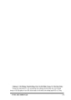
Nghiên cứu ứng dụng phần mềm Solidworks - Phần 3 xây dựng mô hình lắp ráp - Chương 9
 12 p |
12 p |  213
|
213
|  80
80
-

Bài giảng Phương pháp nghiên cứu định tính và ứng dụng phần mềm NVIVO 7 trong phân tích dữ liệu định tính
 55 p |
55 p |  489
|
489
|  79
79
-

Nghiên cứu ứng dụng phần mềm Solidworks - Phần 3 xây dựng mô hình lắp ráp - Chương 7
 16 p |
16 p |  186
|
186
|  59
59
-
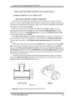
Nghiên cứu ứng dụng phần mềm Solidworks - Phần 5 hỗ trợ thiết kế khuôn mẫu (mold design) - Chương 18
 3 p |
3 p |  214
|
214
|  59
59
-

Nghiên cứu ứng dụng phần mềm Solidworks - Chương mở đầu
 19 p |
19 p |  234
|
234
|  53
53
-

Nghiên cứu ứng dụng phần mềm Solidworks - Phần 2 xây dựng mô hình mặt (surface) - Chương 5
 10 p |
10 p |  147
|
147
|  43
43
-

Nghiên cứu ứng dụng phần mềm Solidworks - Phần 1 Xây dựng mô hình khối rắn - Chương 2
 13 p |
13 p |  158
|
158
|  42
42
-

Nghiên cứu ứng dụng phần mềm Solidworks - Phần 1 Xây dựng mô hình khối rắn - Chương 1
 30 p |
30 p |  175
|
175
|  41
41
-
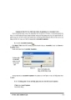
Nghiên cứu ứng dụng phần mềm Solidworks - Phần 3 xây dựng mô hình lắp ráp - Chương 8
 5 p |
5 p |  140
|
140
|  40
40
-

Nghiên cứu ứng dụng phần mềm Solidworks - Phần 1 Xây dựng mô hình khối rắn - Chương 3
 24 p |
24 p |  143
|
143
|  40
40
-

Nghiên cứu ứng dụng phần mềm Solidworks - Phần 3 xây dựng mô hình lắp ráp - Chương 17
 5 p |
5 p |  168
|
168
|  38
38
-

Bài giảng Phân tích định lượng trên phần mềm Stata - ThS. Bùi Ngọc Toản
 16 p |
16 p |  279
|
279
|  38
38
-

Nghiên cứu ứng dụng phần mềm Solidworks - Phần 3 xây dựng mô hình lắp ráp - Chương 14
 7 p |
7 p |  128
|
128
|  33
33
-
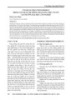
Ứng dụng phần mềm Moodle trong xây dựng hệ thống bài giảng trực tuyến tại Trường Đại học Lâm nghiệp
 0 p |
0 p |  146
|
146
|  17
17
-

Nghiên cứu ứng dụng công nghệ thông tin để hiện đại hóa quản lý điều hành hồ chứa nước Cửa Đạt - KS. Nguyễn Đăng Hà
 7 p |
7 p |  99
|
99
|  5
5
-

Mô tả công việc Trưởng nhóm nghiên cứu phát triển phần mềm
 2 p |
2 p |  90
|
90
|  5
5
Chịu trách nhiệm nội dung:
Nguyễn Công Hà - Giám đốc Công ty TNHH TÀI LIỆU TRỰC TUYẾN VI NA
LIÊN HỆ
Địa chỉ: P402, 54A Nơ Trang Long, Phường 14, Q.Bình Thạnh, TP.HCM
Hotline: 093 303 0098
Email: support@tailieu.vn








